9 maneiras de abrir a lixeira do Windows quando ela está ausente na área de trabalho
A Lixeira do Windows é uma ferramenta bastante conveniente, especialmente ao restaurar os arquivos que você excluiu acidentalmente. Quando você deseja usar esta ferramenta, normalmente encontrará seu ícone no lado superior esquerdo da sua área de trabalho.
Mas como você acessa a Lixeira quando seu ícone está faltando na sua área de trabalho? Vamos descobrir.
O que é a lixeira e como ela funciona?

A Lixeira do Windows é uma pasta especial que ajuda a armazenar seus arquivos e pastas excluídos. Quando você exclui itens do PC, eles vão parar na Lixeira em vez de serem excluídos permanentemente. Isso sempre é útil se você excluir seus arquivos por engano.
Uma maneira fácil de mover um item para a Lixeira é clicar nele e pressionar a tecla Delete . Como alternativa, você pode clicar com o botão direito do mouse no item e selecionar Excluir no menu pop-up.
Embora este seja um recurso conveniente, seus arquivos excluídos ainda ocuparão espaço em seu disco rígido até que você remova esses arquivos permanentemente. Mas dependendo das configurações da Lixeira, a Lixeira pode remover permanentemente alguns itens após algum tempo.
Vejamos agora as várias maneiras de abrir a Lixeira.
1. Use a barra de pesquisa do Windows
A barra de pesquisa do Windows é uma ferramenta útil que pode ajudá-lo a encontrar vários programas em seu dispositivo. Nesse caso, você pode usá-lo para encontrar sua Lixeira seguindo estas etapas:
- Pressione o ícone da barra de pesquisa do Windows na parte inferior esquerda da barra de tarefas.
- Digite Lixeira na caixa de pesquisa.
- Clique na opção Lixeira nos resultados que aparecem.
2. Use a caixa de diálogo Executar Comando
A caixa de diálogo Executar comando é outra ferramenta incrível do Windows que pode ajudá-lo a abrir vários programas do sistema. Ao digitar os comandos Executar corretos, você pode acessar diferentes aplicativos em algumas etapas simples.
Veja como você pode abrir a Lixeira usando a caixa de diálogo Executar comando:
- Pressione a tecla Windows + R para abrir a caixa de diálogo Executar comando.
- Digite shell: RecycleBinFolder na barra de pesquisa e pressione Enter . Como alternativa, digite shell: RecycleBinFolder e pressione Enter .
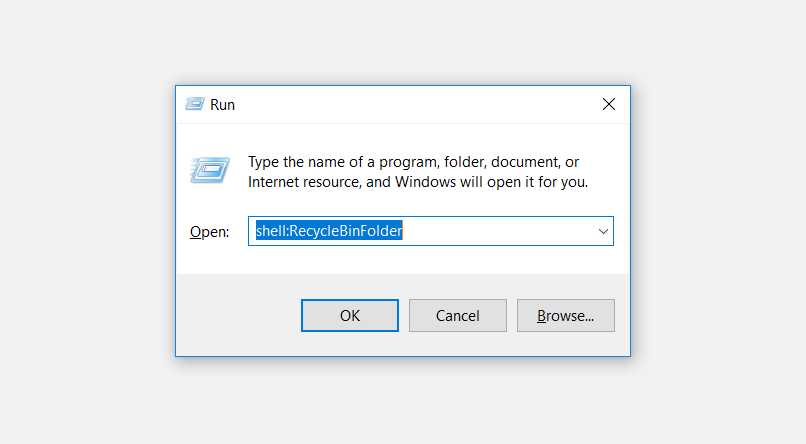
3. Use o ícone da lixeira no menu Iniciar
Outra maneira simples de abrir a Lixeira é usar o ícone no menu Iniciar do Windows. Veja como você pode fazer isso:
- Pressione a tecla Windows e clique na opção Menu Iniciar .
- Procure o ícone da Lixeira e clique nele.
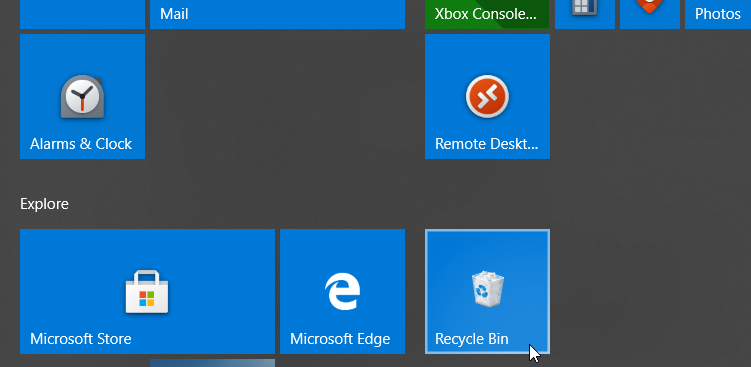
Se a Lixeira não estiver no menu Iniciar, veja como adicioná-la:
- Primeiro, pressione o ícone da barra de pesquisa do Windows na parte inferior esquerda da barra de tarefas.
- Digite Lixeira na caixa de pesquisa.
- Clique com o botão direito na opção Lixeira nos resultados que aparecem.
- Selecione a opção Fixar no início . Ao terminar, você poderá acessar a Lixeira usando as etapas anteriores.
4. Use o Explorador de Arquivos do Windows 10
Você também pode abrir sua Lixeira rapidamente usando o Explorador de Arquivos. Veja como:
- Digite File Explorer na barra de pesquisa do Windows e selecione a melhor correspondência .
- Clique com o botão direito em uma área em branco no lado esquerdo da janela do Explorador de Arquivos.
- Selecione Mostrar todas as pastas nas opções do menu de contexto. Você deve ver uma lista completa de seus arquivos, incluindo a Lixeira.
- Clique na opção Lixeira .
5. Use a barra de endereços no File Explorer
A barra de endereço do File Explorer é um recurso útil que mostra o nome e o caminho do arquivo com o qual você está trabalhando. Mas esse recurso também pode ajudá-lo a abrir alguns programas, incluindo a Lixeira.
Veja como você pode abrir a Lixeira usando a barra de endereço do File Explorer:
- Digite File Explorer na barra de pesquisa do Windows e selecione a melhor correspondência .
- Na janela do Explorador de Arquivos, clique na seta que aponta para a direita na extremidade esquerda da barra de endereço. Agora você deve ter uma seta apontando para baixo com algumas opções de menu.
- Selecione Lixeira nas opções do menu.
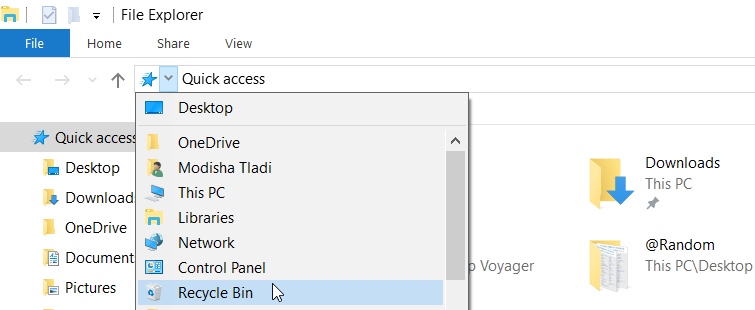
6. Use o prompt de comando
Digitar os comandos corretos do prompt de comando do Windows pode ajudá-lo a realizar muitas tarefas. Você pode até usar o Prompt de Comando para executar alguns comandos que podem abrir alguns programas como a Lixeira.
Veja como você pode abrir a Lixeira usando o Prompt de Comando:
- Primeiro, pressione a tecla Windows + R para abrir a caixa de diálogo Executar comando.
- Digite CMD e pressione Ctrl + Shift + Enter para abrir um Prompt de Comando elevado.
- Em seguida, digite o seguinte comando e pressione Enter :
start shell:RecycleBinFolder7. Use PowerShell
O Windows PowerShell permite que você execute várias operações, como automatizar tarefas repetitivas. Mas essa ferramenta também pode ajudá-lo a abrir a Lixeira e outros programas.
Veja como você pode usar o PowerShell para abrir sua Lixeira:
- Primeiro, pressione a tecla Windows + R para abrir a caixa de diálogo Executar comando.
- Digite PowerShell e pressione Ctrl + Shift + Enter para abrir uma janela elevada do PowerShell.
- Em seguida, digite o seguinte comando e pressione Enter :
start shell:RecycleBinFolder8. Defina suas configurações para mostrar os ícones da área de trabalho
O ícone da Lixeira pode simplesmente estar faltando na área de trabalho devido às configurações do sistema. Nesse caso, definir as configurações da área de trabalho pode ajudar a trazer de volta o ícone da Lixeira. Veja como:
- Clique com o botão direito em uma área em branco da sua área de trabalho.
- Selecione Exibir no menu de contexto.
- Marque a opção Mostrar ícones da área de trabalho .
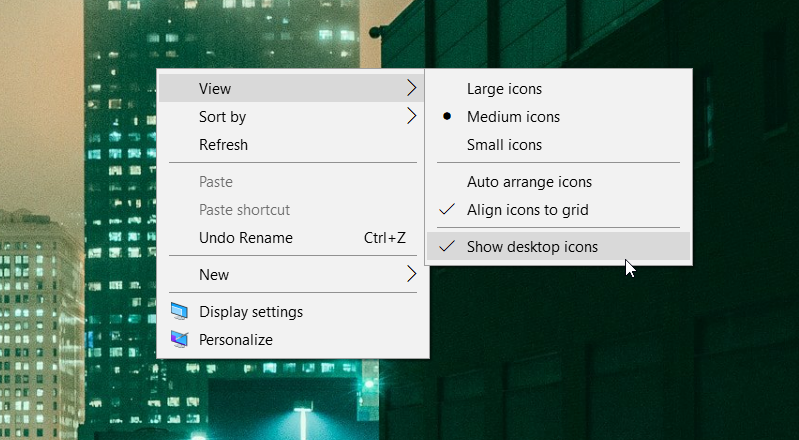
9. Certifique-se de que você não está no modo Tablet
O modo Windows Tablet é um recurso útil, exceto que oculta os ícones da área de trabalho, incluindo a Lixeira.
Se o seu PC estiver no modo Tablet, veja como você pode restaurá-lo para o modo Desktop:
- Clique no ícone Notificações do sistema na extremidade direita da barra de tarefas.
- Localize o widget do modo Tablet . Se este ícone for azul, seu PC está no modo Tablet. Clique no widget para voltar ao modo Desktop .
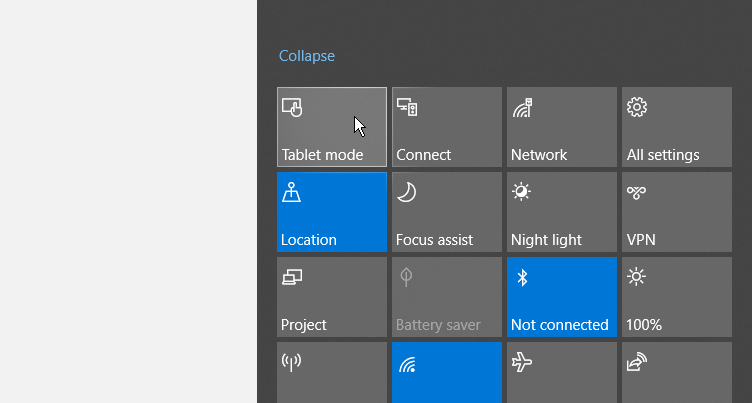
Ao terminar, verifique se você consegue localizar o ícone da Lixeira em sua área de trabalho.
Abra sua lixeira da maneira mais fácil
A Lixeira do Windows é um recurso útil que torna a recuperação de arquivos um processo fácil. Se o ícone da Lixeira estiver faltando na sua área de trabalho, você ainda pode abri-lo usando os métodos deste artigo. Mas se você ainda quiser abrir a Lixeira na área de trabalho, existem maneiras de restaurá-la novamente.

